比较并筛选高质量的提示词
设置候选提示词
设置候选提示词功能允许用户将效果较为理想的提示词保存为候选词。用户可以将多个提示词添加到候选列表中,可以对这些候选提示词进行效果对比,帮助用户直观地查看不同提示词在实际应用中的表现差异,从而更高效地选择高质量提示词。

每个提示词工程任务下最多可以设置9个候选提示词,达到上限时需要删除其他候选提示词才能继续添加。
- 登录Versatile智能体平台,在左侧导航栏“个人空间”区域,选择进入所需空间。
如果已选择团队空间,界面显示为实际的团队空间名称,而非“个人空间”。
图1 选择团队空间
- 在左侧导航栏中选择“开发中心 > 提示词 > 提示词开发”。
- 在工程任务列表页面,找到所需要操作的工程任务,单击该工程任务右侧“撰写”。
- 在提示词撰写区域,单击“设为候选”,将当前撰写的提示词设置为候选提示词。候选状态的提示词将保存至左侧导航栏的“候选”页签中。
- 在设置候选提示词时,允许用户在人工评分中为当前提示词进行评分。
图2 人工评分

横向比较提示词效果
将已被设置为候选的多个提示词进行横向对比分析,通过系统化地识别和展示它们之间的差异,帮助用户更直观地理解各个提示词在语义表达、语气风格、引导方向或生成效果上的不同。在此基础上,进一步评估每个提示词在实际应用中的表现效果,如生成内容的相关性、准确性、流畅性或创意性等,从而为用户在选择高质量的提示词或优化提示词设计时提供有力支持。该功能特别适用于提示词的筛选、优化与迭代,提升模型输出质量和任务完成效率。
- 登录Versatile智能体平台,在左侧导航栏“个人空间”区域,选择进入所需空间。
如果已选择团队空间,界面显示为实际的团队空间名称,而非“个人空间”。
图3 选择团队空间
- 在左侧导航栏中选择“开发中心 > 提示词 > 提示词开发”。
- 在工程任务列表页面,找到所需要操作的工程任务,单击该工程任务右侧“撰写”。
- 在“撰写”页面,选择左侧导航栏中的“候选”。在候选列表中,勾选需要进行横向比对的提示词,并单击“横向比较”。
图4 横向比较提示词
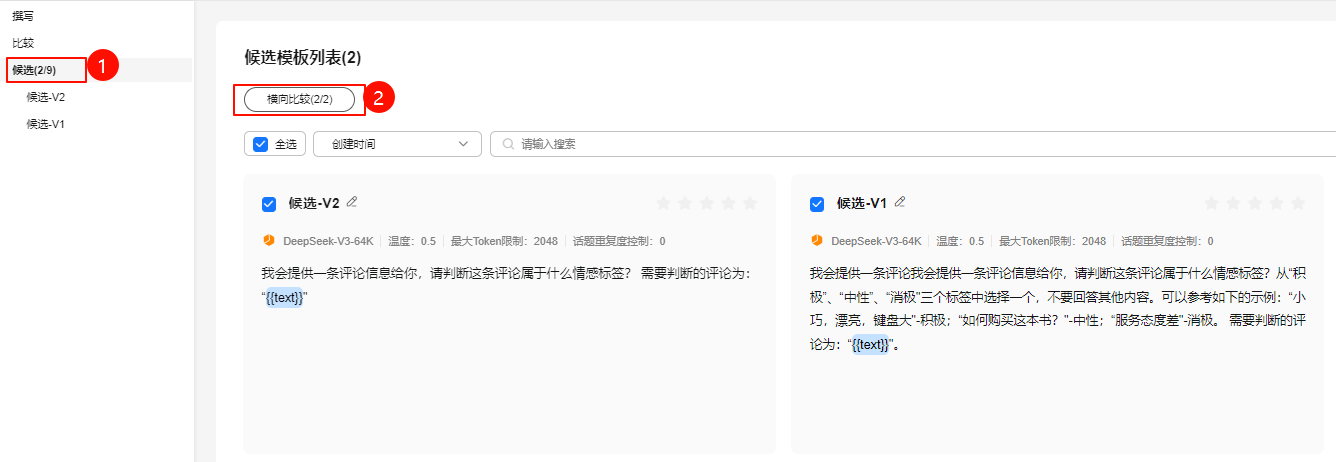

您也可以在左侧导航栏的“比较”页面中,通过下拉框选择要对比的候选提示词。
- 在提示词比较界面中,展示了两个不同维度的比较,帮助您更直观地进行分析和选择。
- 在提示词差异性比较区域,用户可以直观地查看对比的两个提示词使用的模型、温度、核采样等参数的对比。通过单击开启“高亮差异点”按钮,您还可以直观地看到两个比较的提示词内容的差异。
图5 提示词差异性比较

- 在提示词效果对比区域,输入变量的具体内容并单击“查看效果”,即可实时查看两个提示词生成的效果对比,助您快速找到更优的提示词。
图6 提示词效果比较
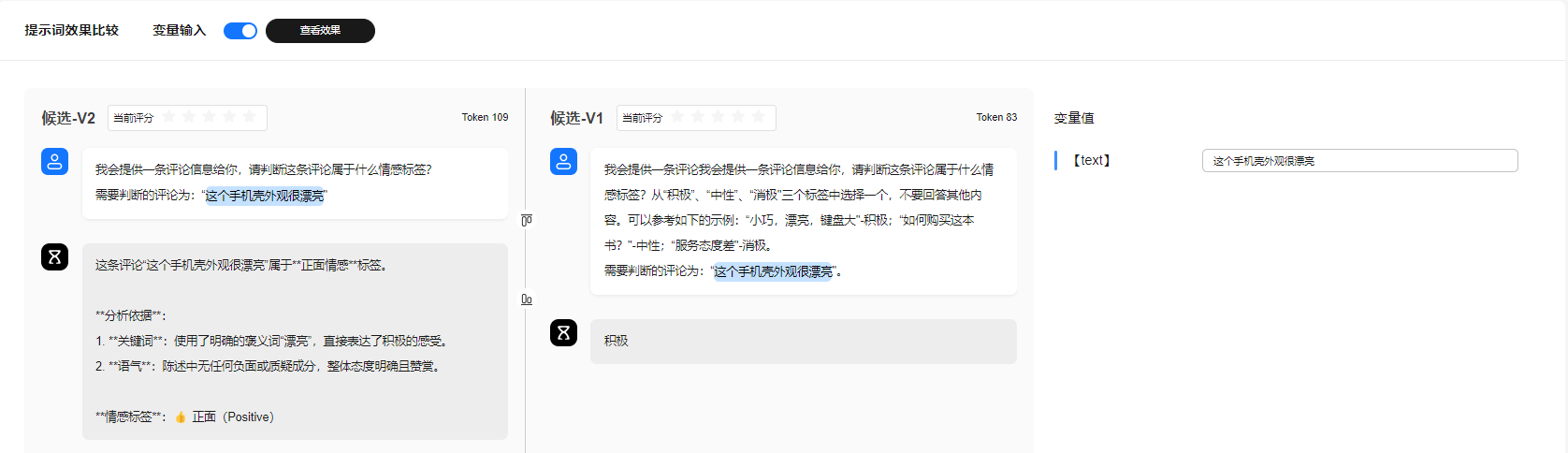
- 在提示词差异性比较区域,用户可以直观地查看对比的两个提示词使用的模型、温度、核采样等参数的对比。通过单击开启“高亮差异点”按钮,您还可以直观地看到两个比较的提示词内容的差异。






